电脑cpu100%占用解决方法:三步搞定cpu占用率高!
- 来源: 金舟软件
- 作者:Kylin
- 时间:2025-11-14 10:00:06
 AI摘要
AI摘要
电脑开机就CPU占用100%导致卡顿死机?这篇文章教你快速解决。通过任务管理器找出高占用程序,提供多种针对性方案:结束卡死程序、重启系统服务、更新驱动和系统补丁,还能排查病毒。简单操作就能让电脑恢复流畅,避免无响应困扰。
摘要由平台通过智能技术生成电脑开机只运行一个软件就显示cpu100%占用?这意味着电脑非常容易出现卡顿、反应慢、甚至无响应、死机的状态。不管你是突然卡顿、还是长期高占用,我们都需要排查出电脑cpu占用100%的背后成因,以便更好针对性处理问题。下面是具体的cpu高占用排查方案和解决方法:
板块一、快速定位电脑cpu占用100%原因
Step1:打开任务管理器
• 快捷键:Ctrl+Shift+Esc或Ctrl+Alt+Delete->选择“任务管理器”。
• 右键点击任务栏->选择“任务管理器”。
Step2:切换到“进程”选项卡
点击顶部的“CPU”列标题,按CPU使用率从高到低排序。占用最高的进程会排在最上面。
Step3:识别高占用进程
• 注意看进程名称和描述:是某个你熟悉的程序(如浏览器、游戏、视频编辑软件)?还是系统进程(如System、svchost.exe、Runtime Broker、Antimalware Service Executable)?或者是不认识的、名字奇怪的进程?
• 看“状态”:如果显示“无响应”,通常是该程序卡死了。
• 查看“发布者名称”(如果有):帮助判断是否是正规软件还是可疑程序。
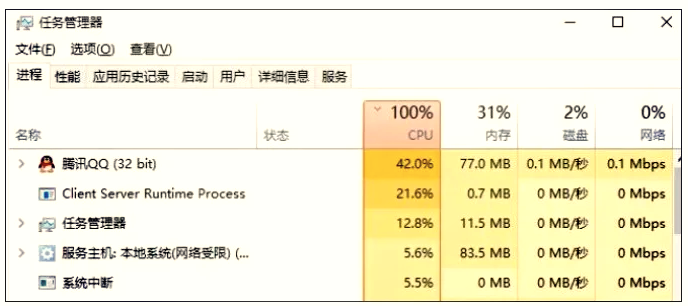
板块二、针对性解决cpu高占用问题
通过上面分析,我们可以清晰看出电脑cpu占用高的程序或问题,针对任务管理器中反映出的问题,我们可以采取以下措施进行解决:
方法1:结束无响应/不需要的应用程序
步骤:选中占用高的、你认识的、且当前不需要的程序进程(特别是状态显示“无响应”的)。
✅效果:如果是某个前台程序卡死,这通常能立即释放大量CPU资源。
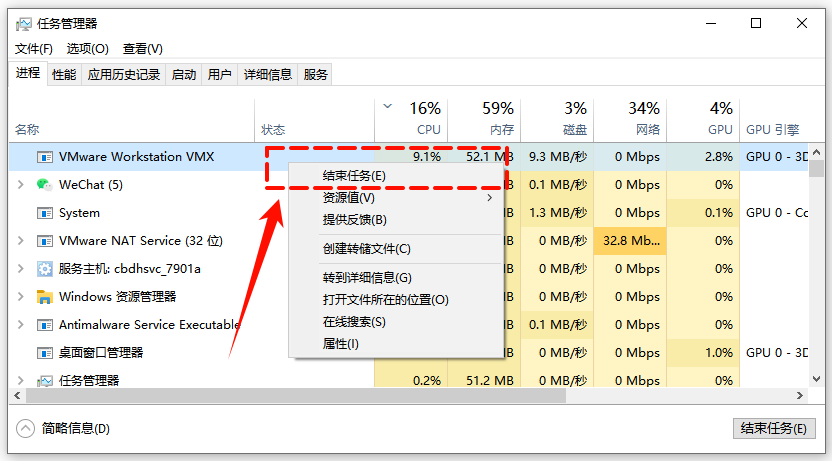
方法2:重启相关服务(针对系统进程)
如果高占用的是系统进程(如svchost.exe、Service Host等),不要轻易结束!这可能影响系统稳定性。可以尝试重启Windows资源管理器。
步骤:在“进程”选项卡里找到Windows资源管理器。右键点击它->“重新启动”。这会刷新桌面和任务栏,有时能解决由资源管理器引起的高占用。
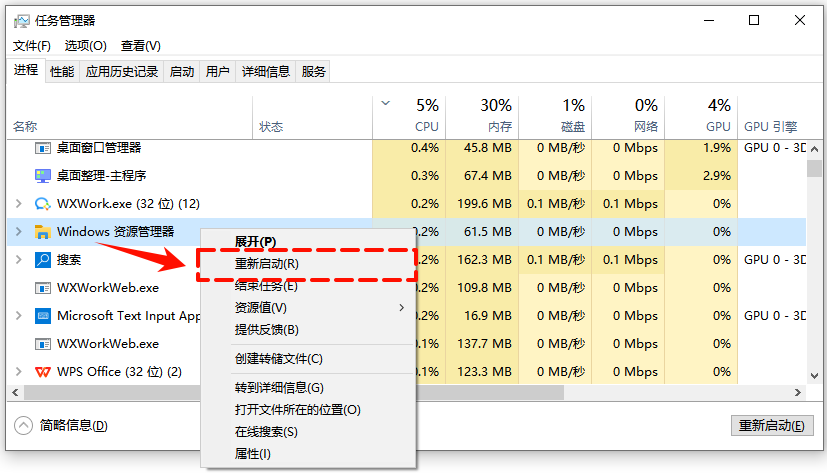
方法3:尝试重启Windows Update服务(如果占用高的是svchost.exe且关联wuauserv)
步骤:按Win+R输入services.msc回车。找到Windows Update服务。右键点击->“停止”。稍等几秒->再右键点击->“启动”。
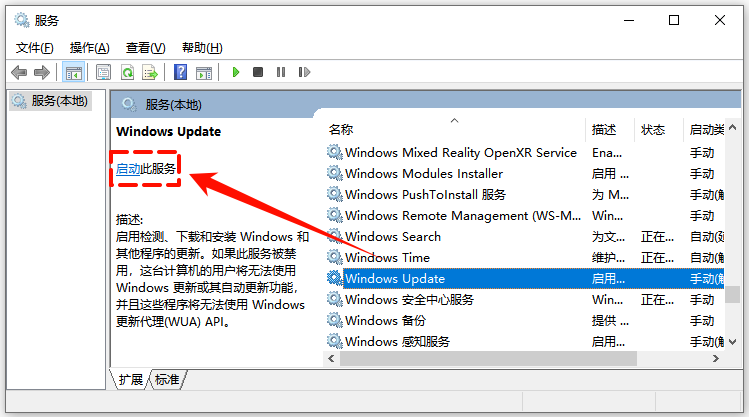
方法4:重启电脑
如果暂时无法确定具体进程,或者结束任务后占用很快又升高,重启电脑是最快、最有效的初步解决方案。这能彻底清除所有临时进程、释放内存、重置服务状态,解决大量由临时性错误或小规模内存泄漏引起的问题。
✅效果:重启后观察CPU占用是否恢复正常。如果正常了,可能是偶发性问题。
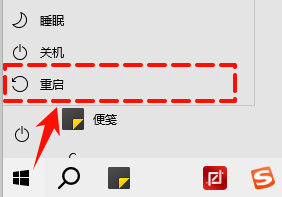
板块三、深度排查cpu占用100%原因与根源解决
如果前面四个方法操作后问题依旧存在,或者重启后很快又复现100%占用,就需要深入排查:
方法5:检查恶意软件
使用Windows Defender (Windows安全中心) 进行全面扫描。运行你安装的第三方杀毒软件进行全盘扫描(确保其病毒库是最新的)。
⚠️原因:挖矿病毒、间谍软件、蠕虫等恶意程序是导致CPU持续高占用的常见元凶。
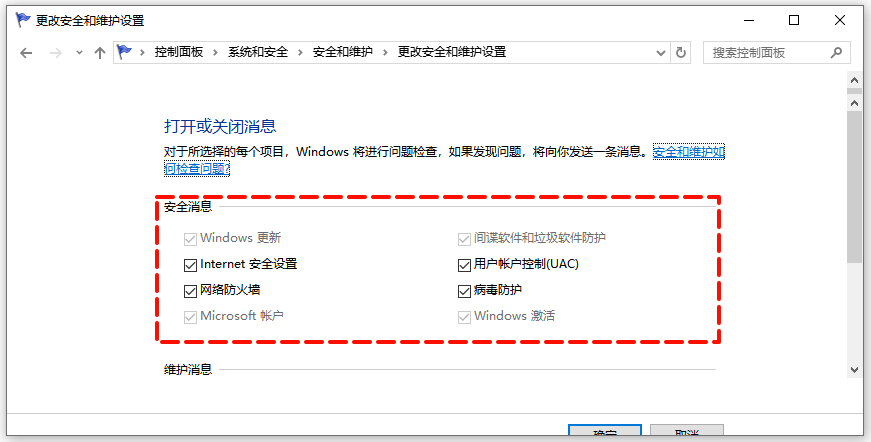
方法6:更新驱动程序和操作系统
① 更新Windows
• 按Win+I打开设置->更新和安全->Windows更新->检查更新。
• 安装所有重要更新和可选更新(尤其是累积更新和驱动更新)。过时或有Bug的驱动(特别是显卡、芯片组、网卡驱动)会导致系统进程异常高负载。
② 更新硬件驱动
• 去电脑品牌官网(笔记本)或主板/硬件制造商官网(台式机)下载安装最新的驱动程序。
• 使用设备管理器(Win+X->设备管理器)检查是否有带黄色感叹号的设备,右键选择“更新驱动程序”。
• 推荐新手小白可以使用驱动更新管理大师——金舟驱动大师。帮助我们快速一键检测更新电脑软硬件驱动。
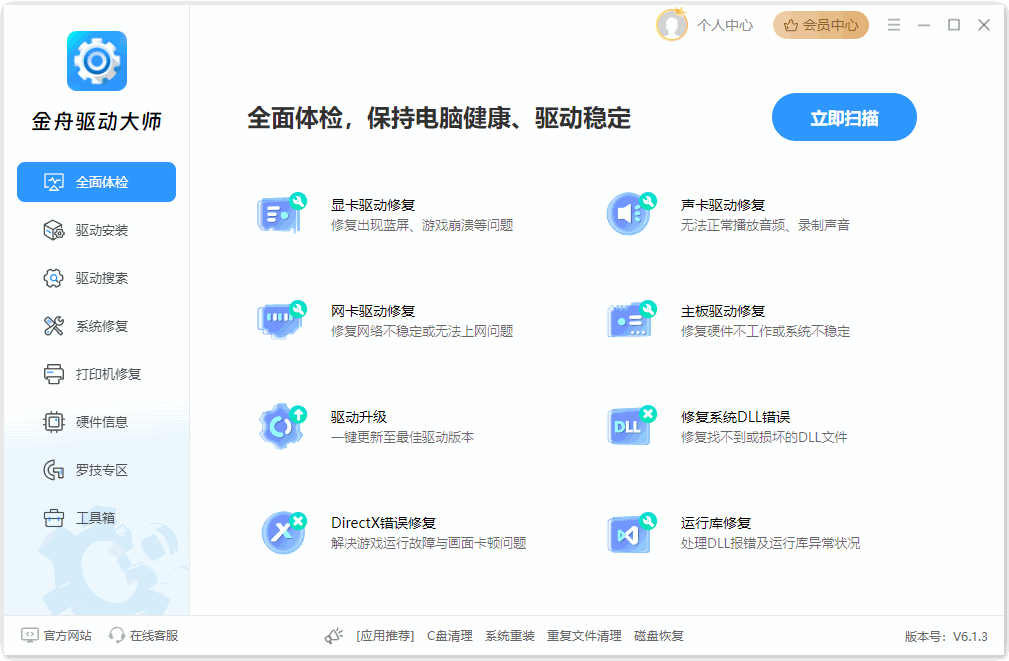
③ 检查后台活动和启动项
• 任务管理器->启动选项卡:禁用你不需要的、随系统启动的程序(尤其是那些“影响”显示为“高”的)。右键点击->禁用。
• 任务管理器->进程选项卡:仔细查看“后台进程”。禁用或卸载不必要的后台应用(如各种厂商的云服务、助手、自动更新程序等)。在设置->应用->启动里也可以管理后台应用权限。
• 检查浏览器扩展:浏览器(尤其是Chrome)的恶意或低效扩展也会导致高CPU占用。尝试在浏览器的扩展管理器中禁用所有扩展,然后逐个启用排查。
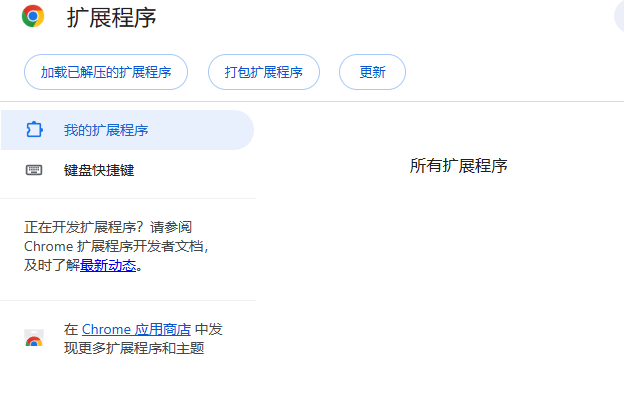
④ 使用资源监视器深入分析
• 在任务管理器“性能”选项卡底部,点击“打开资源监视器”。
• 切换到“CPU”选项卡。
• 这里的信息比任务管理器更详细:看哪些进程占用CPU高。看“关联的句柄”和“关联的模块”,有时能发现是哪个具体文件或DLL导致的问题。看“服务”标签页,看是否有服务占用异常。
如果是dll异常导致的系统卡顿、cpu占用率高,我们可以使用金舟DirectX·DLL一键修复,自动进行电脑深度扫描修复,帮助我们快速解决电脑dll故障。
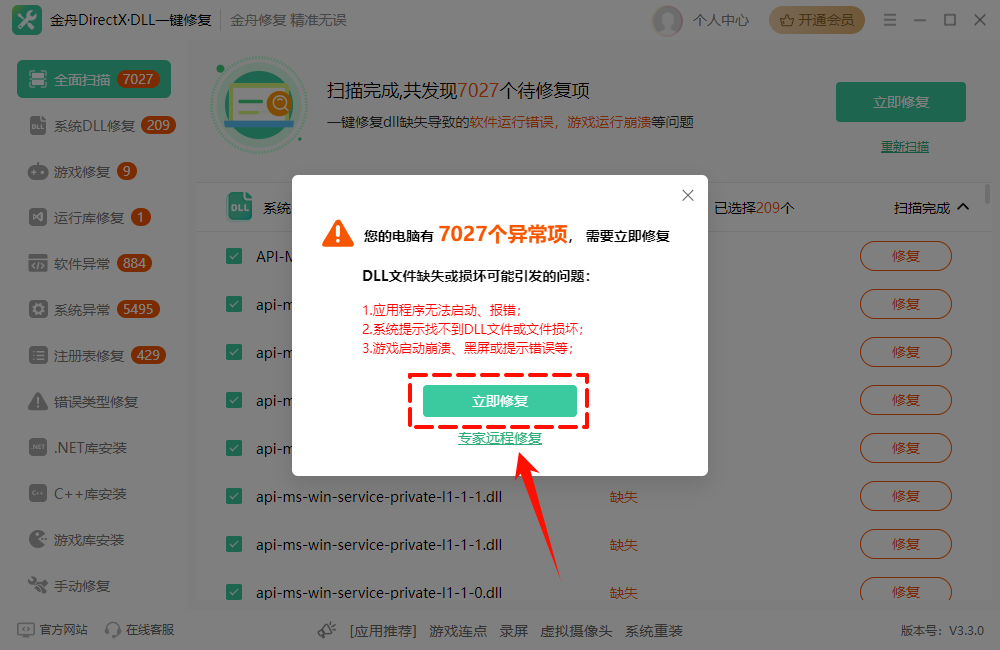
⑤ 考虑回退或重置
• 回退驱动/系统:如果问题是最近更新驱动或系统后出现的,尝试在设备管理器中回滚驱动,或在设置->更新和安全->恢复中回退到之前的Windows版本。
• 重置此电脑:作为最后手段,在设置->更新和安全->恢复中,选择“重置此电脑”,可以选择保留个人文件(会删除应用和设置)或全部删除。这是比较彻底的解决方案。
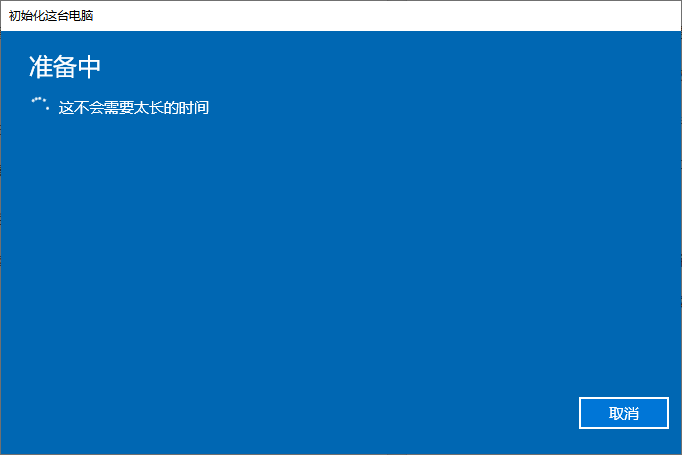
电脑cpu100%占用通常是由系统程序占用资源过高、特殊软件运行加载过大、后台进程服务过多、挖矿病毒、间谍软件、蠕虫等恶意程序占用、系统更新异常、电脑驱动异常和浏览器拓展繁多等等原因,想要系统解决电脑cpu占用过高的问题,建议根据金舟办公官网上述三个模块进行一一排查,针对性解决电脑cpu开机就占用100%的问题。
推荐阅读:
wegame打不开一启动就消失怎么解决?wegame启动常见四个报错+解决方案
cpu利用率100%正常吗?5步解决电脑一开机cpu就占满了问题温馨提示:本文由金舟软件网站编辑出品转载请注明出处,违者必究(部分内容来源于网络,经作者整理后发布,如有侵权,请立刻联系我们处理)
 已复制链接~
已复制链接~






























































































































 官方正版
官方正版











